ps如何将图片制作成水彩画
1、打开一张小姐姐的照片,并按住ctrl+j复制一层
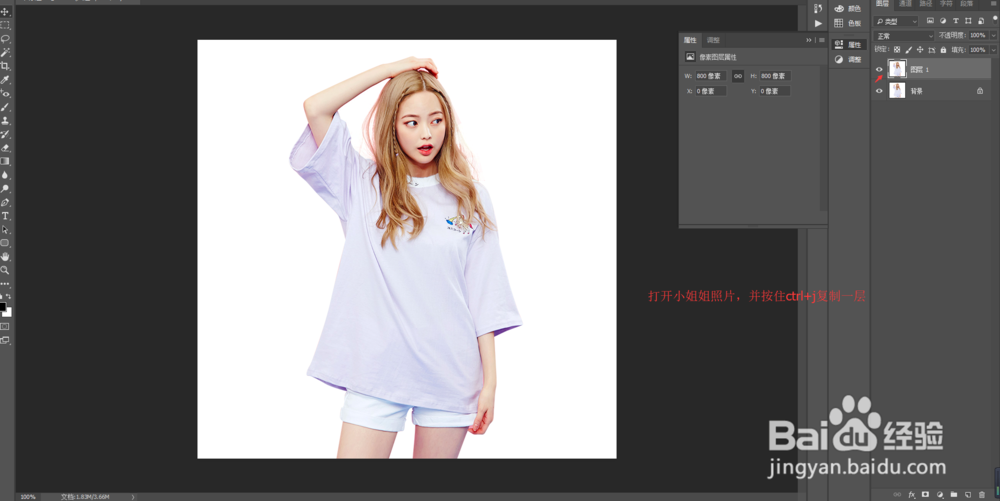
2、按住ctrl+shift+u去色,并按住ctrl+j复制一层
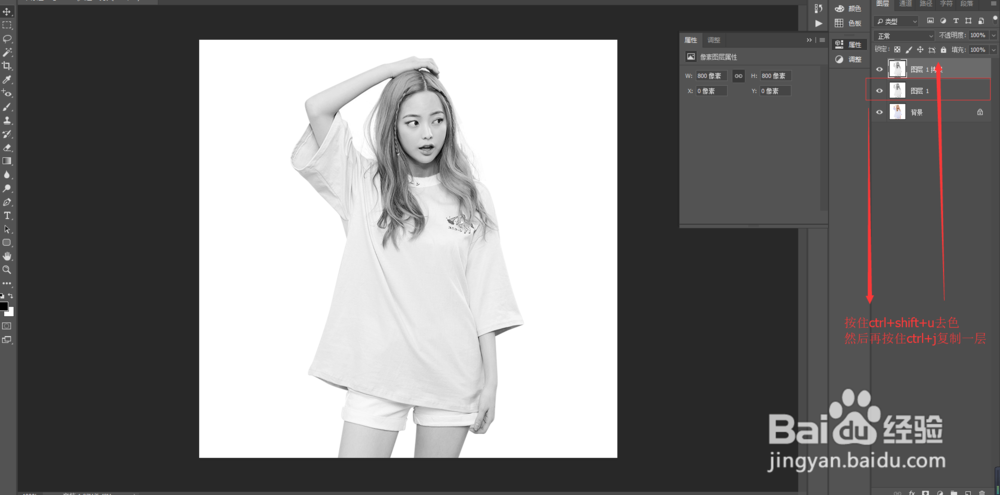
3、混合模式弄成颜色减淡,按住ctrl+i方向得到如此效果,如下图
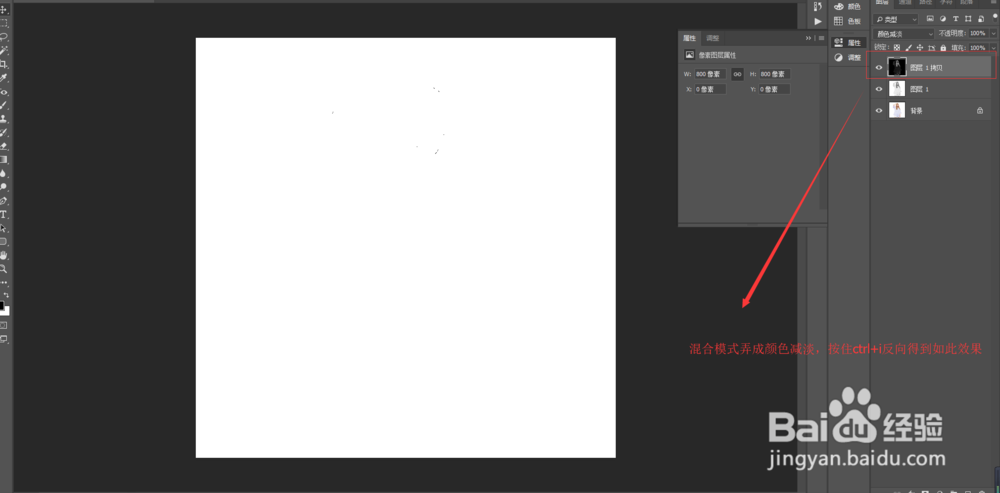
4、选择滤镜-其它-最小值,数值半径设置为2左右,让照片有素描的感觉
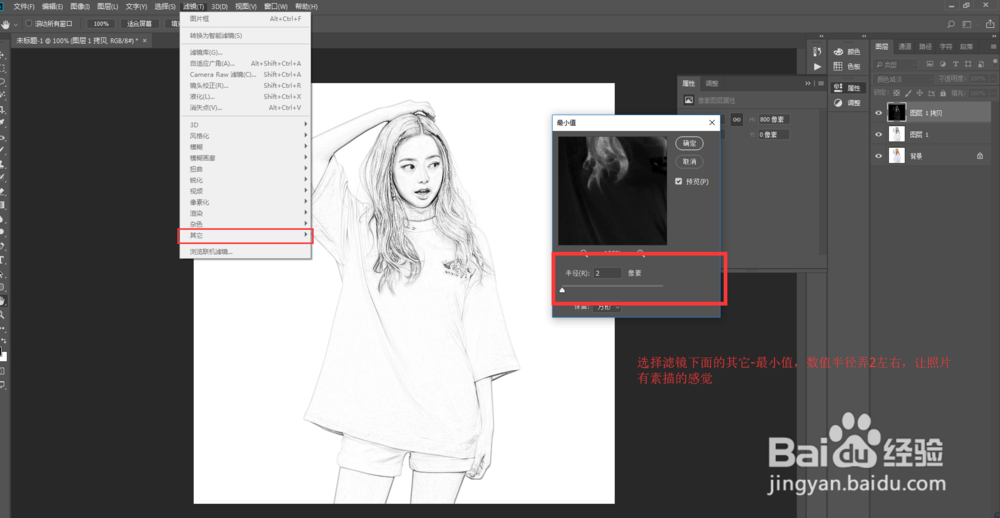
5、选择混合样式,按住alt向右滑动,使图像黑白对比跟明显,如下图
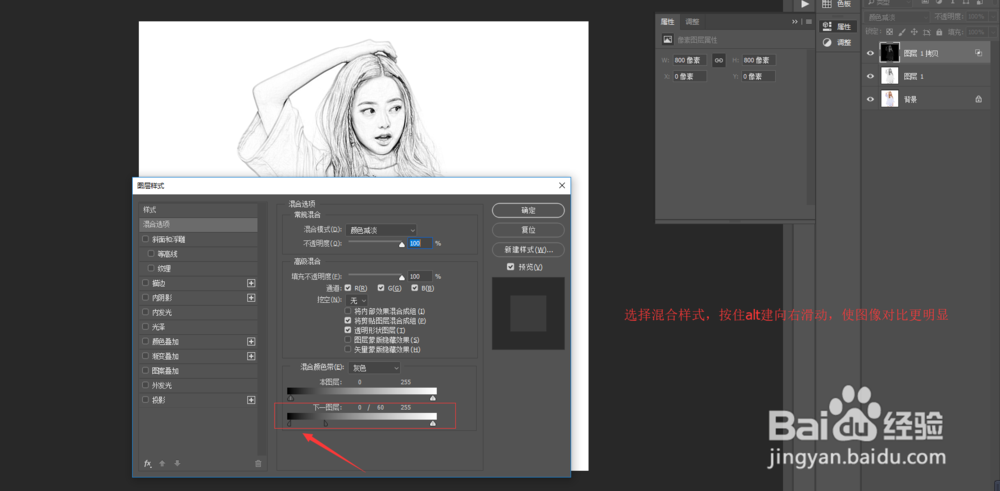
6、添加蒙版,打开滤镜-杂色-添加杂色,数值可自己看情况而定
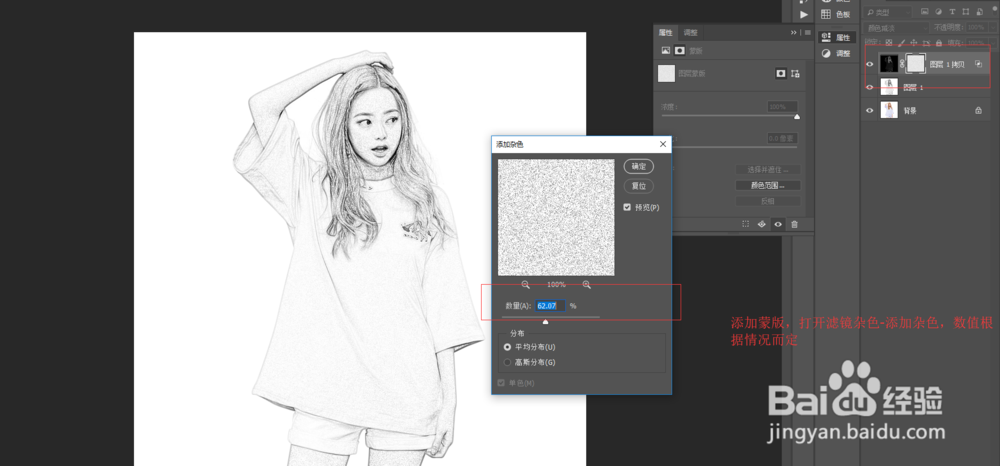
7、选择滤镜-模糊-动感模糊,之后按住快捷键盖印图层【ctrl+shift+alt+=t】
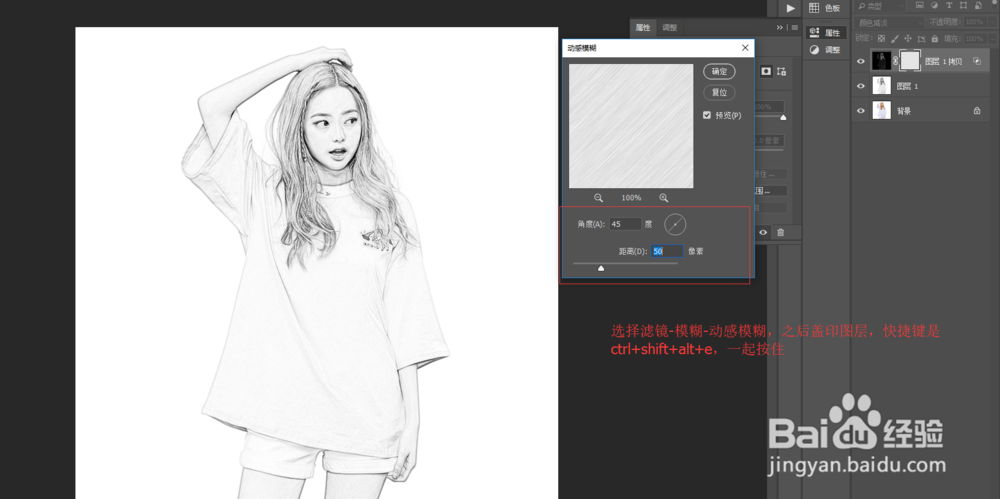
8、按住alt+鼠标左键,解锁原始图层,将其放置顶层
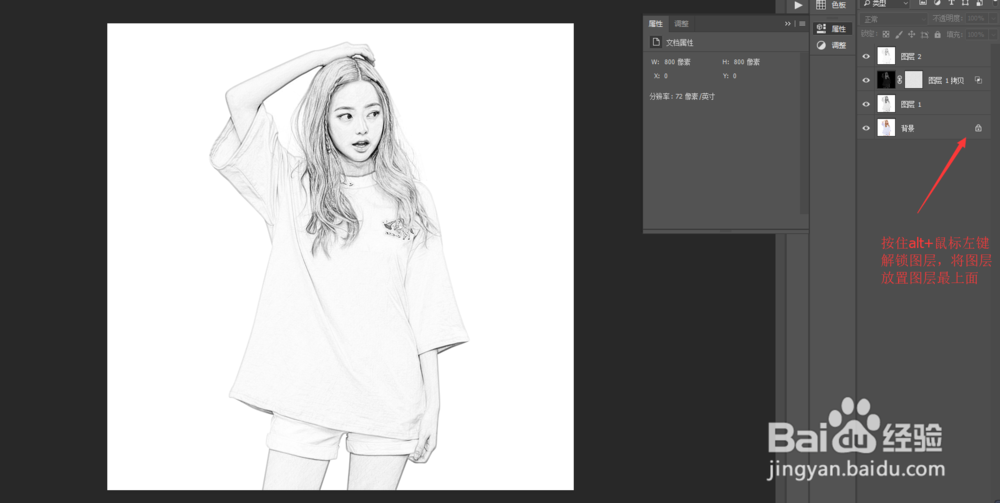
9、颜色混合模式选择为-颜色,效果就出来了~
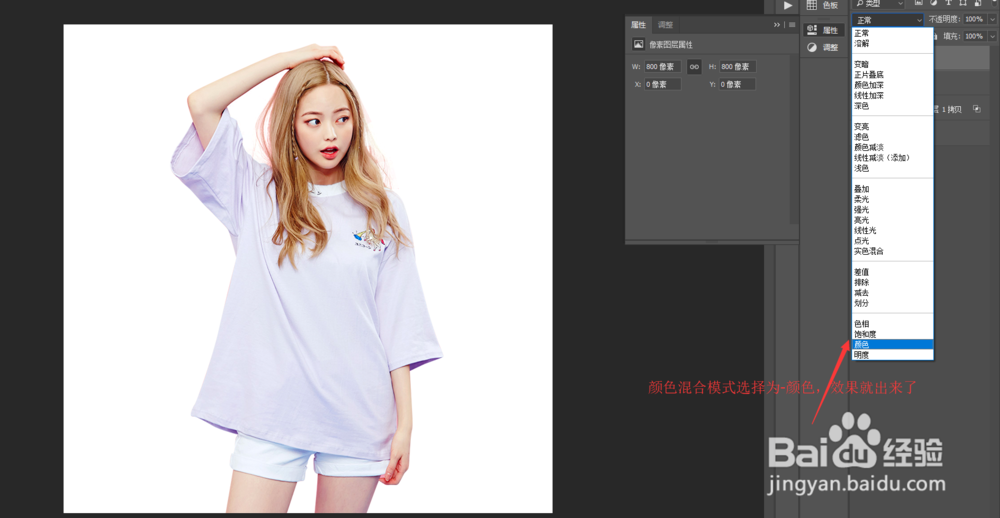
10、效果出来啦~
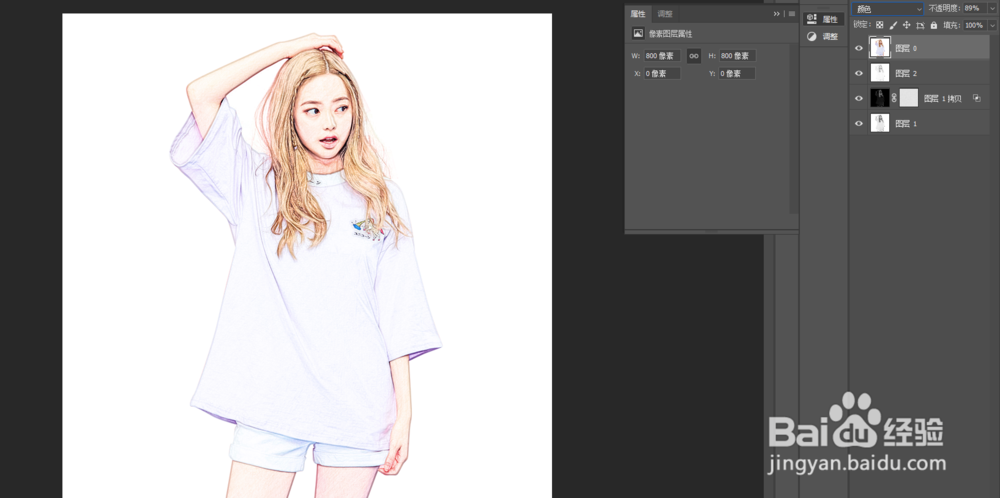
声明:本网站引用、摘录或转载内容仅供网站访问者交流或参考,不代表本站立场,如存在版权或非法内容,请联系站长删除,联系邮箱:site.kefu@qq.com。
阅读量:162
阅读量:87
阅读量:106
阅读量:177
阅读量:144